Proton je škodlivý trojan pro vzdálený přístup, který může zasáhnout váš operační systém Mac. MacOS společnosti Apple poskytuje vestavěnou technologii pro detekci malwaru. Na váš Mac lze nainstalovat pouze důvěryhodné aplikace. To neznamená, že je váš Mac dostatečně bezpečný, zejména pro útok nechvalně známého malwaru Proton.
Co když se Proton malware vrátí? Existuje také obrana proti virům, jako je OSX. Protonový nebo flashbackový malware? Přesně najdete řešení v tomto článku. Budeme se dělit o anti-různý nástroj a další tipy, které vám pomohou odeberte malware z počítače Mac.
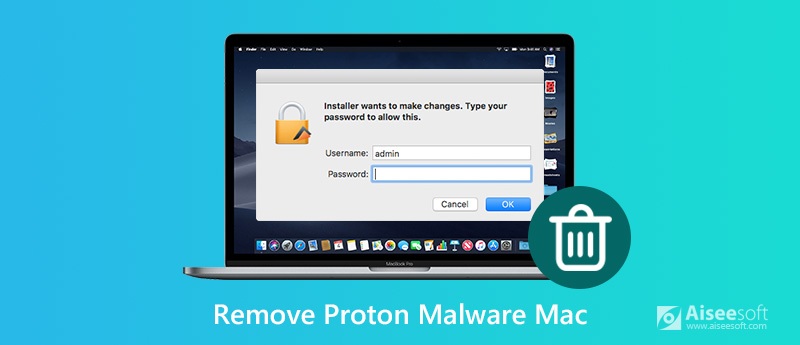
OSX/Proton Malware je trojan se vzdáleným přístupem (RAT) zaměřený na macOS. Tvrdí, že získá root na Macu a obejde bezpečnostní funkce macOS. A co víc, škodlivý trojan může pořizovat snímky obrazovky, spouštět příkazy konzoly, přistupovat k webové kameře a dalším soukromým informacím, jako jsou čísla kreditních karet uložená na Macu.
Při stahování aplikací, jako je Handbrake nebo Elmedia player, se do vašeho Macu může vplížit nepříjemný malware Proton. Když přetáhnete ikonu stažené aplikace do doku, zobrazí se okno se jménem/heslem. Ve skutečnosti to není z aplikace, kterou jste si stáhli, ale z malwaru Proton. Proton malware zcela využívá zranitelnosti aplikace Mac Keychain.
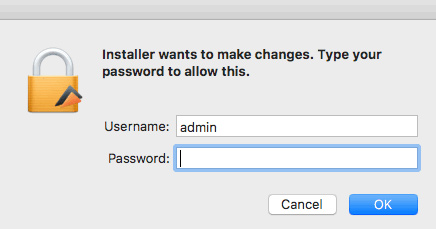
Chcete-li zkontrolovat, zda je váš Mac infikován Protonem, můžete otevřít Activity Monitor a vyhledat, zda je spuštěn „updatetragent“. Pokud ano, váš Mac je infikován Protonem.
Rychlý způsob odstranění škodlivého Protonu z počítače Mac je použití nástroje pro odstranění škodlivého softwaru / virů. Existuje tolik virů a Mac čištění nástrojů. Výběr dobrého vám ušetří hodiny a hodiny času. Aiseesoft Mac Cleaner pracuje jako profesionální nástroj pro správu počítačů Mac k odstraňování malwarových aplikací, mazání nevyžádaných souborů a ke správě velkých a starých souborů na počítačích Mac.

Ke stažení
100% bezpečné. Žádné reklamy.
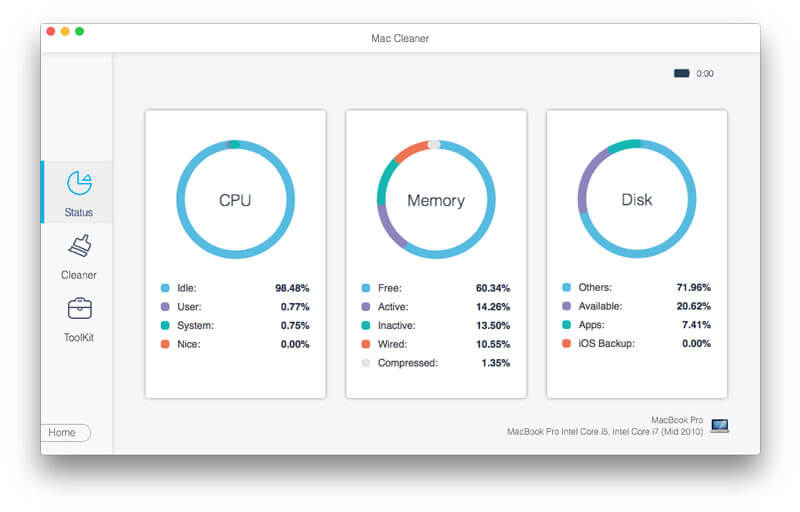

Pomocí několika kliknutí můžete protonový malware snadno odstranit. Kromě toho tento výkonný nástroj pro čištění Mac také pomáhá sledovat výkon Macu v případě náhlého selhání.
Obecně můžete pro váš Mac odstranit protonový malware ručně. První věc, kterou potřebujete vědět, je místo, kde se nachází protonový malware. Upřímně, z těchto míst můžete hledat protonový malware.
~ / .calisto / cred.dat
~ / Library / VideoFrameworks / .crd
~ / Library / .cachedir / .crd
Poté byste měli na svém Macu otevřít Terminál. Zadejte umístění do příkazu Terminál. Pokud odpověď říká „žádný takový soubor nebo adresář“, znamená to, že na vašem Macu není žádný protonový malware. Pokud ne, musíte najít způsoby, jak to odstranit.
Poznámka: Abyste zabránili tomu, že váš Mac bude infikován protonovým malwarem, musíte pečlivě zkontrolovat stažené soubory. Je lepší aktualizovat aplikace pomocí vestavěného obchodu App Store.
Vynutit ukončení aplikace, která obsahuje Proton malware
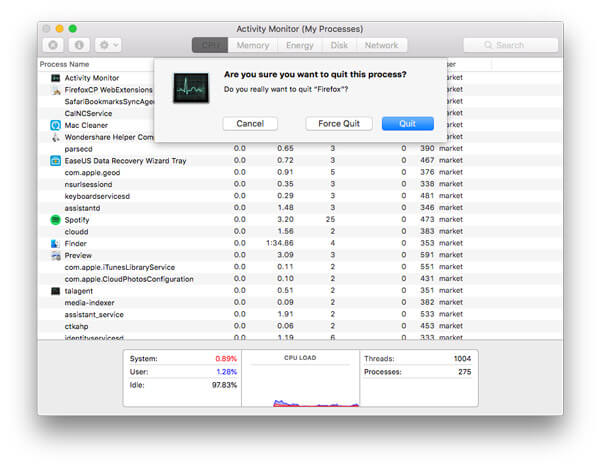
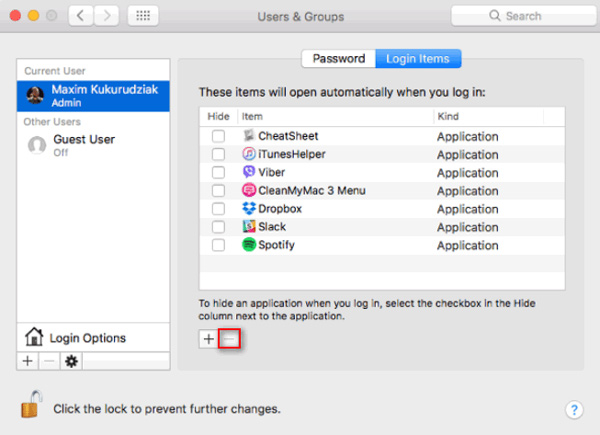
Pokud nechcete tento proces splnit pomocí tolika kroků, můžete se vrátit k prvnímu řešení v systému Část 2a jedním kliknutím smažte aplikaci týkající se malwaru Proton.
Z tohoto článku získáte obecný dojem o malwaru Proton. Můžete také získat řešení odstraňte z počítače Mac děsivý malware Proton. Je moudré sledovat výkon Mac a dostat virus pryč od Mac s Mac Cleaner. Pokud máte nějaké lepší způsoby, jednoduše se s námi podělte přidáním komentáře níže.
Odebrat malware na Mac
1. Odstraňte Malware Proton 2. Jak odebrat Mac Auto Fixer 3. Odstraňte virus Bing Redirect na počítačích Mac 4. Odstraňte virus z počítače Mac 5. Odstraňte Mac Ads Cleaner 6. Vyjměte Advanced Mac Cleaner 7. Odstraňte Mac Cleanup Pro 8. Jak odebrat MacKeeper
Mac Cleaner je profesionální nástroj pro správu Mac k odstranění nevyžádaných souborů, nepořádku, velkých / starých souborů, mazání duplicitních souborů a sledování výkonu Mac.
100% bezpečné. Žádné reklamy.